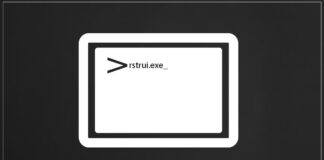Bir süre bilgisayarınızı kullandıktan sonra, ilk aldığınız zamana göre daha yavaş çalıştığını fark edebilirsiniz. Neyse ki, bilgisayarınızı hızlandırıp ilk aldığınızdakine yakın oranda çalışmasını sağlayacak bazı şeyler yapabilirsiniz. Bu yazımızda ‘bilgisayarı hızlandırmak için ne yapmalıyım’ diye merak edenler için bazı çözüm yolları sunacağız.
Bilgisayarım Neden Bu Kadar Yavaş?

Zamanla, siz dosyaları indirdikçe, internette gezindikçe, programları kullanıp kaldırdıkça, uygulamaları açık bıraktıkça ve bilgisayarınızda başka pek çok şey yaptığınızda, yavaş yavaş gereksiz dosyalar toplanır ve farkedilmesi her zaman kolay olmayan perde arkası sorunlara neden olur.
Dosyaların parça parça kaydedilmesi, bilgisayarın yavaşlamasının en büyük nedenidir. Önbelleğe alınmış web tarayıcısı dosyalarının birikmesi, darmadağın bir masaüstü, içi dolmuş sabit sürücü, yavaş donanım ve diğer birçok sorun da buna sebep olur.
Bilgisayarı hızlandırmak için ne yapmalıyım diyenlere söylenebilecek ilk şeylerden biri de ‘Bilgisayarınızın kendisi aslında yavaş olmayabilir’ cevabıdır. Arızalı veya yanlış ayarlanmış bir modem, kötü bir internet bağlantısı veya İSS’nizin sunduğu sınırlı hız nedeniyle yavaş bir internet bağlantısı yaşıyor olabilirsiniz. Buna benzer durumlarda, internet bağlantınızı hızlandırmanız gerekebilir.
Önemsiz Dosyaları ve Programları Temizleme
Gereksiz dosyalardan, uygulamalardan ve diğer “çöplerden” kurtulmak, herhangi bir bilgisayarı hızlandırmanın etkili bir yoludur.
- Windows işletim sisteminin kendisindeki, Windows Kayıt Defterindeki ve önbellek dosyalarını toplamayı seven web tarayıcılarınız gibi üçüncü taraf programlardaki gereksiz ve kullanılmayan dosyaları silmek için CCleaner gibi ücretsiz bir sistem temizleyici kullanın.
Bu geçici internet dosyaları ve diğer gereksiz öğeler çok uzun süre ortalıkta kalırsa, yalnızca programların kilitlenmesine, yanıt vermemesine ve yavaşlamasına neden olmakla kalmaz, aynı zamanda değerli sabit disk alanını da kaplar.
- Masaüstünüz dağınıksa temizleyin. Masaüstü her yenilendiğinde Dosya Gezgini’nin bu simgeleri ve klasörleri yüklemesini sağlamak, donanımınıza gereksiz yük getirebilir ve bu da başka bir yerde kullanılabilecek sistem kaynaklarının kullanılamaz duruma gelmesine sebep olur.
- Bilgisayarınızdaki kullanmadığınız programları kaldırın. Bunlar yalnızca sabit diskte yer kaplamakla kalmıyor, aynı zamanda Windows ile otomatik olarak açılıp sürekli arka planda çalışarak işlemciyi ve belleği emip tüketebiliyorlar.
- Ayrıca gereksiz dosyalar, artık kullanmadığınız veya istemediğiniz dosyalardır. Bu nedenle, bir yıl önce indirdiğiniz eski video dosyalarını silin ve tatil fotoğrafları gibi hemen kullanmadığınız tüm verileri yedekleyin.
Bilgisayarınız geçici ve gereksiz dosyalardan arındırıldığında, daha önemli şeyler için daha fazla boş sabit disk alanına sahip olmanız gerekir. Sabit sürücüdeki daha büyük boş alan da bilgisayarınızı hızlandırmanıza yardımcı olur.
Sabit Diskinizi Birleştirin
Sabit sürücünüzü birleştirmek, dosya ekleyip çıkarırken dosya sistemi yapısında oluşturduğunuz tüm boş alanları birleştirmektir. Bu boş alanlar sabit sürücünüzün düşünmesinin daha uzun sürmesine neden olur ve bu da dosyaların, klasörlerin ve programların yavaş açılmasına neden olur.
Bunu yapmak için çok sayıda ücretsiz birleştirme aracı mevcuttur, ancak başka bir seçenek de Windows’ta yerleşik olanı kullanmaktır.
Virüsleri, Kötü Amaçlı Yazılımları, Casus Yazılımları, Reklam Yazılımlarını vb. kaldırın.
Her Windows bilgisayarı kötü amaçlı yazılımlara karşı savunmasızdır, ancak kötü amaçlı yazılımdan koruma programlarını düzenli olarak kullanıyorsanız bulaşma riskiniz düşüktür.
Virüs bilgisayara girdikten sonra genellikle kendisini sistem belleğinde depolayarak her şeyi yavaşlatır. Bazı kötü amaçlı programlar pop-up’lar gösterir veya sizi kendi “antivirüs programını” satın almanız için kandırır; bu da onları kaldırmak için daha fazla neden oluşturur.
Bu sinir bozucu bellek yeyicilerden kurtulmak için bilgisayarınızı düzenli aralıklarla kötü amaçlı yazılımlara karşı taramanız gerekir.
Windows Sistem Hatalarını Düzeltme
Yazılım ve Windows güncellemelerini yüklemek ve kaldırmak, güncelleme sırasında bilgisayarınızı yeniden başlatmak, bilgisayarınızı hemen kapanmaya zorlamak ve diğer şeyler Windows sistem dosyalarında hatalara neden olabilir.
Bu hatalar bazı şeylerin kilitlenmesine, program yüklemelerinin ve güncellemelerin durmasına neden olabilir ve genel olarak sorunsuz bir bilgisayar deneyimini engelleyebilir. Sistem dosyalarınızı onarmak için SFC /Scannow gibi bir program çalıştırın.
Görsel Efektleri Ayarlayın
Windows, animasyonlu pencereler ve solan menüleri de dahil olmak üzere çok sayıda ilgi çekici görsel efekt sağlar. Bu ekstraların etkinleştirilmesi genellikle iyidir, ancak yalnızca yeterli sistem belleğiniz varsa buna değer.
Bilgisayarı hızlandırmak için ne yapmalıyım diyenler bu düzenlemeyi sadece 1-2 dakika içinde deneyebilirler.
İşleri biraz hızlandırmak için bu görsel efektleri kapatabilirsiniz.
Donanımınızı Temizleyin, Değiştirin veya Yükseltin
Çoğu yavaş bilgisayarın nedeni yazılım sorunları olsa da, donanım bileşenlerini ele almadan önce ancak bir yere kadar sorunu çözebilirsiniz.
Örneğin, bilgisayarınız aynı anda birkaç programdan fazlasını açmanıza veya HD film izlemenize izin vermiyorsa, RAM’iniz az olabilir veya ekran kartınız bozuk veya güncelliğini kaybetmiş olabilir. Ayrıca donanım parçaları aşırı kirlenmiş de olabilir.
Fiziksel donanım parçalarınızı periyodik olarak temizlemek akıllıca olacaktır. Zamanla ve özellikle belirli çevresel etkiler nedeniyle, kasanın altındaki fanlar ve diğer parçalar kir veya kıl yığınları toplayabilir ve bu da normal şekilde çalışabilmek için aşırı hızda çalışmalarına neden olur. Yeni donanım satın almadan önce her şeyi temizleyin; bunların çok kirli olması mümkündür.
Donanımınızın özelliklerini görmek için ücretsiz bir sistem bilgisi yardımcı programını kullanabilirsiniz. Bu araçlar, yalnızca bir şeyleri kontrol etmek için bilgisayarınızı açmanıza gerek kalmayacak şekilde donanımı değiştirmeyi planlıyorsanız faydalıdır.
Örneğin, RAM’inizi artırmak istiyorsanız, sistem bilgisi aracını kullanarak sahip olduğunuz RAM türünü ve miktarını doğrulayabilir, böylece doğru türü satın alabilirsiniz.
Tüm Windows İşletim Sistemini Yeniden Yükleyin
Bilgisayarınızı hızlandırmanın en köklü çözümü, tüm yazılımları ve dosyaları silmek, Windows işletim sisteminin tamamını kaldırmak ve sıfırdan başlamaktır. Bunu temiz bir Windows kurulumuyla yapabilirsiniz.
Bunu yapmanın en güzel yanı, aslında, yıllarca süren yazılım ve kayıt defteri değişikliklerinden ve sahip olduğunuzu bile bilmediğiniz hatalardan arınmış yeni bir bilgisayarınıza sahip olmanızdır. Ancak bunu yaparken iki kereden fazla düşünmelisiniz çünkü bu geri alınamaz ve bilgisayarınızı hızlandırmak için verebileceğiniz son kararlardan biridir.
Takiye.com’u twitter ve google haberler üzerinden abone olarak takip edebilirsiniz.
Diğer Windows haberlerimize buradan ulaşabilirsiniz.